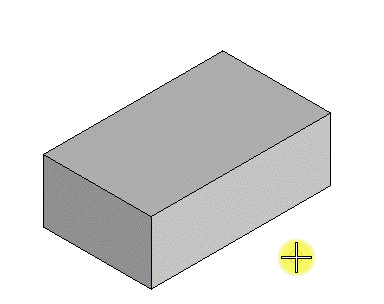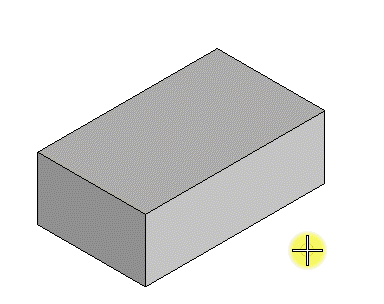Per smussare uno o più margini di un solido o di una superficie proiettata
-
Selezionare lo strumento Smussa margini ().

- Selezionare il Metodo.
-
In base al metodo selezionato, impostare Lunghezza, Distanza 1, Distanza 2, Distanza e angolo immettendo il valore desiderato o utilizzando Collegamento variabile
 per configurarle a partire dalle variabili disponibili nella finestra di dialogo Variabili.
per configurarle a partire dalle variabili disponibili nella finestra di dialogo Variabili.
-
Selezionare un margine da smussare.
Vengono evidenziati il solido e lo spigolo selezionato.
- (Opzionale) Selezionare margini aggiuntivi premendo <Ctrl> Spostando il puntatore sul solido o sulla superficie, viene evidenziato il margine più vicino al puntatore. Tenendo premuto il tasto <Ctrl>, inserire un punto dati per selezionare un altro spigolo. È possibile resettare per deselezionare l'ultimo margine errato selezionato.
- Inserire un punto dati per accettare lo smusso.
- (Opzionale) Nel caso del metodo Distanze, per correggere uno smusso creato in modo scorretto, annullare lo smusso e attivare Inverti smusso per ricrearlo.